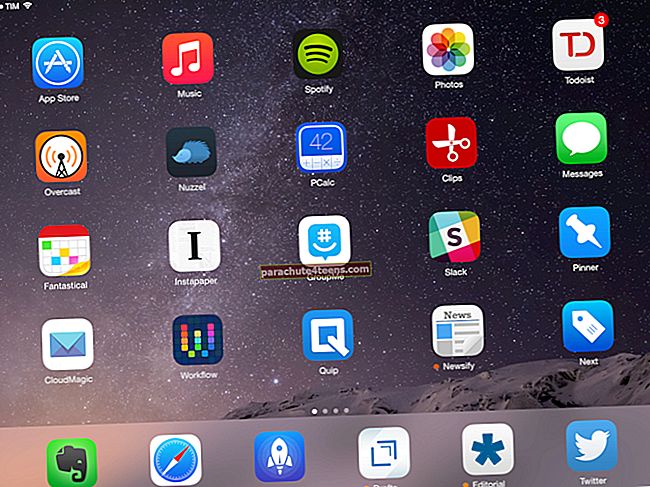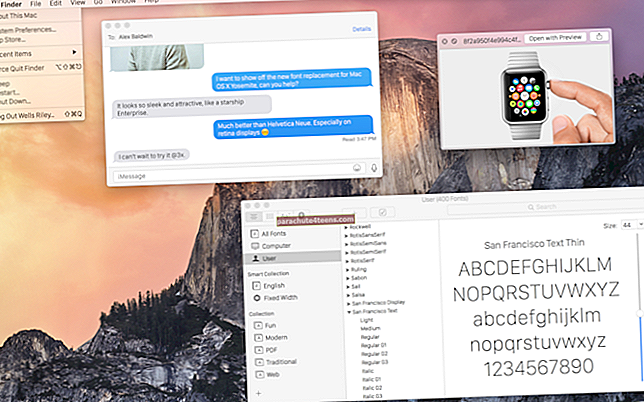Như dự kiến, Sonos đã bổ sung hỗ trợ AirPlay 2 cho các loa mới nhất của mình. Điều đó có nghĩa là bây giờ bạn có thể truyền trực tuyến không dây Apple Music từ thiết bị iOS tới loa Sonos tương thích của mình. Để bắt đầu, trước tiên bạn cần thiết lập AirPlay 2 trên các loa được hỗ trợ của mình.
Hiện tại, chỉ có Sonos One, Play 5, Playbase và Sonos Beam mới hoạt động với dịch vụ phát trực tuyến không dây của Apple. Một điều đáng chú ý đáng nói trước là nếu bạn có một thiết bị được hỗ trợ, bạn có thể nhóm thiết bị đó với thiết bị không được hỗ trợ để tận dụng tối đa tính năng phát trực tuyến không dây để truyền nhạc đến nhiều thiết bị.
Cách cập nhật AirPlay 2 trên Loa Sonos
Bước 1. Khởi chạy Ứng dụng Sonos trên thiết bị iOS của bạn.
Bước 2. Bây giờ, hãy nhấn vào Hơn ở góc dưới cùng bên phải và chọn Cập nhật. Tiếp theo, bạn sẽ được chuyển đến App Store để cập nhật ứng dụng.
Bước 3. Tiếp theo, khởi chạy lại ứng dụng Sonos. Nó sẽ kiểm tra các bản cập nhật.
Bước 4. Tiếp theo, hãy nhấn vào Cập nhật.
Sau khi hoàn thành thành công,“Sử dụng AirPlay với Sonos” xuất hiện trong ứng dụng Sonos. Nó cung cấp cho bạn tín hiệu xanh rằng bạn đã sẵn sàng để đi!
Cách sử dụng loa Sonos qua AirPlay 2
Bước 1. Khởi chạy của bạn ứng dụng âm nhạc yêu thích. Tôi sẽ sử dụng ứng dụng Apple Music. Sau đó, chơi bản nhạc yêu thích của bạn.
Bước 2. Khi bài hát đang phát, hãy nhấn vào biểu tượng nguồn âm thanh.
Bước 3. Tiếp theo, (các) loa Sonos sẽ xuất hiện trong danh sách nguồn. Chọn nó và bạn đã hoàn thành!
Bạn muốn kiểm soát nhiều hơn âm nhạc của mình? Bạn có thể thêm loa vào ứng dụng Home để yêu cầu Siri phát nhạc trên thiết bị Sonos.
Cách bật Điều khiển HomeKit và Siri trên Loa Sonos
Bước 1. Khởi chạy Ứng dụng gia đình và nhấn vào biểu tượng + từ góc trên cùng bên phải.
Bước 2. Bây giờ, hãy nhấn vào Thêm phụ kiện và chọn Không có mã hoặc Không thể quét.
Bước 3. Tiếp theo, bạn cần chọn Loa Sonos.
Bước 4. Tiếp theo, hãy đặt cho nó một cái tên thú vị như "Rock On" và chỉ định cho nó một căn phòng.
Khi bạn đã thêm thành công thiết bị Sonos, hãy tận dụng tối đa loa cá nhân để phát nhạc một cách dễ dàng.
Thats tất cả để có nó!
Lấy của bạn?
Đã đến lúc phát tất cả các bản nhạc yêu thích của bạn và thưởng thức âm nhạc một cách trọn vẹn nhất. Có, nếu bạn tìm thấy điều gì đó ngoài hộp, hãy giữ cho chúng tôi đăng về điều đó.
Bạn cũng có thể muốn tham khảo các bài đăng này:
- Hơn 100 lệnh Siri cho HomePod
- Cách thiết lập HomePod
- Cách thay đổi tài khoản Apple Music trên HomePod
- Cách AirPlay tới Apple TV từ iPhone, iPad và Mac